Reklame
 Sculptris er et 3D-designværktøj af Pixologic, producenter af det professionelle 3D-værktøj på $ 699 ZBrush. Det kommer fra et godt hjem, men i modsætning til sin søster-app er Sculptris helt gratis. Vi har dækket Sculptris i MakeUseOf vejviser Sculptris: Gratis 3D-modelleringsprogram Læs mere i 2012, men i dag vil jeg gerne tage dig lidt dybere ind i appen og vise dig, hvordan den fungerer.
Sculptris er et 3D-designværktøj af Pixologic, producenter af det professionelle 3D-værktøj på $ 699 ZBrush. Det kommer fra et godt hjem, men i modsætning til sin søster-app er Sculptris helt gratis. Vi har dækket Sculptris i MakeUseOf vejviser Sculptris: Gratis 3D-modelleringsprogram Læs mere i 2012, men i dag vil jeg gerne tage dig lidt dybere ind i appen og vise dig, hvordan den fungerer.
En ting, du skal vide, er, at for at downloade Sculptris, skal du give Pixologic en e-mail-adresse - men intet forhindrer dig i at bruge en engangs Fem gratis midlertidige e-mail-tjenester for at undgå spam Læs mere adresse, hvis du ønsker det.
Kom godt i gang

I modsætning til andre applikationer (såsom gratis og open source) Blender Blender - En kraftfuld gratis tværs-platform 3D-indholdsskabelsessuiteHelt gratis og et værktøj, der har snesevis af applikationer, der giver dig mulighed for at prøve dig i den udfordrende verden af computergenereret kunst. Nævnte jeg, at det er gratis? Læs mere
), Sculptris starter ikke dig med en tom side. I stedet får du en kugle af materiale opdelt i midten med en symmetri stripe. Den standardbørste, du bruger, kaldes “draw”, men der er otte andre børster, du kan bruge:
Jeg har også inkluderet en del af den øverste værktøjslinje i skærmbilledet ovenfor, så du kan se den kontrol, du får over hver børste. Du kan nemt kontrollere hver børste størrelse og styrke ved hjælp af skyderne, men også ved hjælp af genveje: Hold nede Med Shift kan du ændre penselstørrelsen ved hjælp af rullehjulet, mens du holder Ctrl nede, kan du ændre styrke. Når du har indstillet børsten til egenskaber, der synes at være rigtige for dig, skal du bare begynde at trække den hen over kuglen af materiale og se den med det samme:

Dette føles virkelig som skulptur, især hvis du har en trackball. At skabe dette vagt-humanoide hoved tog mig mindre end tyve minutter; Jeg havde den grundlæggende kontur ned på cirka tre minutter (næse, øjne osv.), Men så fik jeg problemer med næsen og øjnene.
Hvad der forårsagede mine problemer var en kraftig Sculptris-funktion kaldet dynamisk tessellation. Dette er et fancy ord, der dybest set betyder, at når du tilføjer detaljer til din model, tilføjer Sculptris flere og flere "trekanter" eller polygoner. Dette er let at forstå visuelt:

Dette er mesh-visningen af min figur, der viser, hvordan overfladen rent faktisk består af adskillige polygoner. Denne bestemte model indeholder 130.674 polygoner - jeg tæller hver eneste en (eller måske Sculptris har en tæller). Du kan se, hvordan nogle områder indeholder mange flere polygoner end andre. Specifikt øjnene, en del af næsen og en del af de nedre kindben. Disse er praktisk taget hvide og “skinnende”, fordi de har så mange polygoner. Hvad der skete, var, at jeg brugte nogle børster, der var indstillet til en høj styrke og en lille størrelse, til detaljerearbejde. Dette forårsagede også mange polygoner der skal vises.
Sculptris har fortryd funktionalitet (Ctrl + Z), men du kan kun fortryde ting så mange niveauer tilbage. Jeg var nødt til at bruge en del tid manuelt på at forenkle min model tilbage. Til dette var to værktøjer meget nyttige:
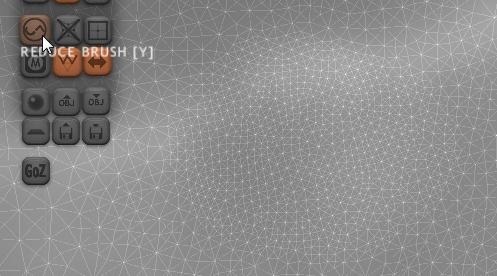
Et værktøj er Reducer børste vist ovenfor, og den anden er Reducer valgt, hvilket reducerer polygoner på tværs af hele objektet (jeg har lige et objekt i min scene lige nu - kun bolden Sculptris startede mig ud med). Bemærk området til højre for skærmbillede ovenfor; dette er et "før" -billede, der er taget, før polygontallet reduceres. Se nu, hvad der sker, når jeg bruger Reducer børste:

Det er magi! Mindre polygoner, mindre kompleksitet og en bedre model som et resultat (fordi kompleksiteten ikke var nødvendig i dette særlige område). Her er den samme model efter nogen seriøs forenkling:
![Sculptris [19]](/f/37dc99e965df5bcbcc5026a00b379ad8.jpg)
Du kan sammenligne det med billedet ovenfor for at se forskellen i polygontælling.
Valg af materialer
![Sculptris [21]](/f/8e25f92b93f0be37c49c7329f7edfe61.jpg)
Sculptris kommer med et indbygget bibliotek med materialer, du kan vælge til dine objekter. Hvert objekt kan bestå af et enkelt materiale. Jeg har bare et objekt, og jeg valgte "skintone" som mit materiale. Valg af materiale ændrer øjeblikkeligt forhåndsvisningen:

Maling af dit objekt
Når du er færdig med modelleringsstadiet, er det tid til at tegne nogle overfladedetaljer. Klik på Maling knappen, og Sculptris dukker denne advarsel op:
![Sculptris [25]](/f/d24bf3aba3f82311b3a05902b4ea629d.jpg)
Sørg for, at du har det godt med din model, før du gør dette, fordi der ikke kommer noget tilbage. Jeg gemte en sikkerhedskopi af min model, bare i tilfælde af. Sculptris vil derefter knuse nogle tal. Dette er en tidskrævende proces: Sculptris siger af en eller anden grund ikke, at det gengiver modellen, men vurderer efter, hvor lang tid det tager, det er hvad det gør. På mit system tog denne proces 20-30 minutter med en 117.946-polygon-model, og morsomt nok gik det ud over 100% -mærket:
![Sculptris [29]](/f/77e28245e421899babd5b4761981e101.jpg)
Når det er gjort, ændrer din model dens udseende, og du får et andet sæt værktøjer:
![Sculptris [31]](/f/5d16958107b239dd18fdfefe99cca379.jpg)
Bemærk det subtile tavlemønster på modellen - dette viser, at det nu er i farvetilstand. Den øverste værktøjslinje viser valg af farvevalg, pensel og tekstur. Du kan nu udfylde din model med en farve og male detaljer. Du kan også ændre materiale på dette tidspunkt, hvis du ønsker:

Så at male min model er måske ikke min stærke dragt, men jeg håber, at jeg formåede at vise dig, hvad et kraftfuldt og intuitivt værktøj Sculptris er. Det skinner virkelig med professionel kvalitet; dette indlæg var bare en lille smag på, hvad det kan gøre med bare et enkelt objekt i en scene, og et par minutter uerfarne fikler.
Hvis du bruger Sculptris til at skabe noget smukt, skal du huske at linke til det i kommentarerne!

